修复 AirPlay 处于活动状态时屏幕录制不可用的问题
您是否收到一条错误消息,通知您“当 AirPlay 处于活动状态时,屏幕录制不可用”?如果是这样,可能会令人沮丧,因为内置屏幕录像机无法在将屏幕镜像到计算机/电视时捕获屏幕。不过,您不必担心,因为您并不孤单,因为这篇文章是您的朋友。如果有确切的情况,请继续阅读以 5 种有效方法修复 AirPlay 时屏幕录制不可用的问题。准备好回到录音的正轨吧!
修复 Airplay 时屏幕录制不可用的 4 种简单方法
由于某些问题而触发 AirPlay 错误消息时,无法进行屏幕录制。这可能是因为设置对其施加了某种限制,但无论是什么,修复它都是至关重要的。因此,不要浪费您的宝贵时间,请深入研究下面的 4 个详细解决方案,以修复 AirPlay 处于活动状态时屏幕录制不可用的问题。
方式 1. 停用 AirPlay、CarPlay、屏幕共享和蓝牙
不幸的是,如果您的 iPhone 15/14/13/12/11 在其他媒体或设备上进行流式传输,则屏幕录制将无法进行。您别无选择,只能考虑禁用 AirPlay、CarPlay、屏幕共享和蓝牙,以便内置录音机正常工作。另外,请关闭蓝牙以对任何阻止您录制屏幕的链接设备进行故障排除。

这样做会断开其他设备的连接,然后过一段时间,您可以再次启用AirPlay,看看是否可以避免出现AirPlay时无法进行屏幕录制的错误。
方式 2. 关闭内容和隐私限制
以下方法将帮助您修复当 AirPlay 关闭内容和隐私限制时屏幕录制不可用的问题。通过“设置”并点击“屏幕时间”来实现。在“屏幕时间”设置中,选择“内容和隐私限制”,然后确认“屏幕录制”是否固定为“允许”。
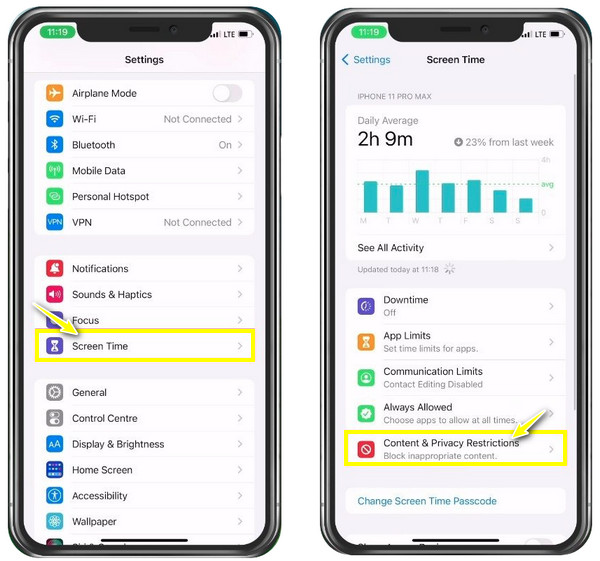
方法 3. 清理 iPhone 存储空间
当这两个方法无法解决您的 AirPlay 录音机之类的问题时,您的 iPhone 存储可能出现问题。由于屏幕录制需要足够的存储空间,因此您的剩余存储空间很可能无法再处理录制。确认您至少有 1 GB 的可用空间。如果没有,请卸载应用程序,或按照建议清理存储空间。
在“设置”>“常规”中检查您的 iPhone 存储空间,然后前往“iPhone 存储空间”。
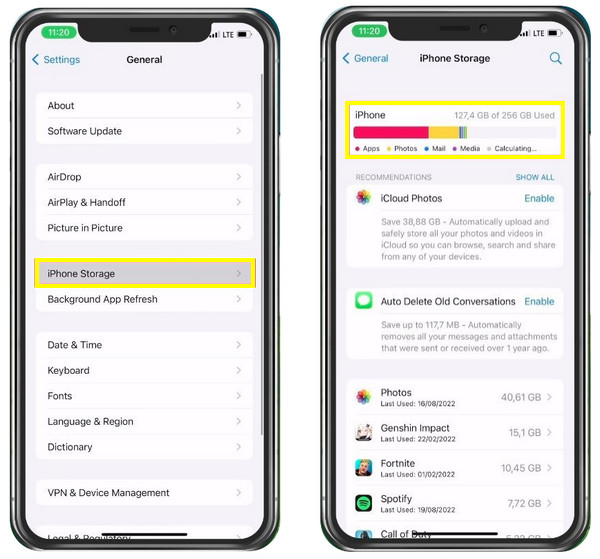
方式 4. 更新,然后重新启动您的 iPhone
最后,“AirPlay 时屏幕录制不可用”的情况是由于过时的软件可能出现的小故障而发生的。您不想让自己这么麻烦,所以现在就将您的 iPhone 15/14/13/12/11 更新到最新版本。完成更新后不久,您可以重新启动您的 iDevice 并查看录音机是否支持 AirPlay。
滑入“设置”>“常规”>“软件更新”,然后检查是否有可用更新。
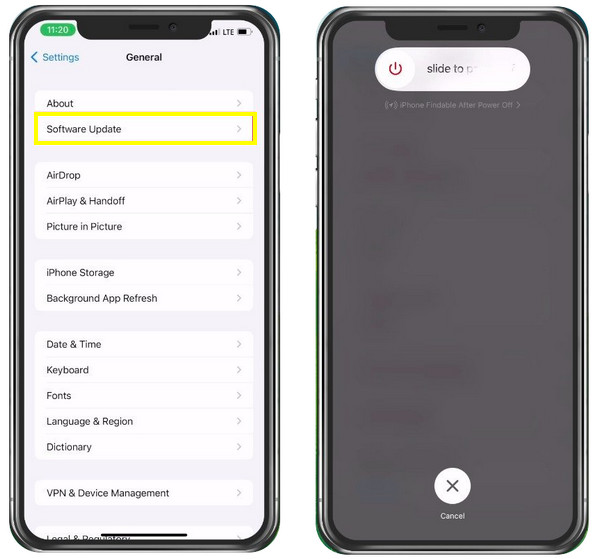
在 Mac 上播放时录制 iPhone 屏幕的终极方法
这 4 种方法很容易解决 AirPlay 时无法进行屏幕录制的问题,但是如果你想在录制时镜像 iPhone 屏幕怎么办?使用 AnyRec Screen Recorder 在Mac上直接捕获AirPlay屏幕!这款轻巧但功能强大的屏幕录像软件让您可以完全自由地直接在 Mac 上录制 iPhone 屏幕。录制无时间限制,导出视频后不嵌入水印。此外,即使同时录制屏幕、麦克风和网络摄像头,也不会牺牲视频和音频质量。因此,现在就开始在 AirPlay 时录制您的 iPhone 屏幕吧。

能够记录任何屏幕上的活动,包括 Mac 上的 AirPlay 屏幕。
设计的电话录音机可以将您的 iPhone 屏幕镜像并捕获到计算机上。
使用浮动工具栏在屏幕录制期间提供实时绘图。
以 MP4/MKV/MOV/GIF 格式导出原始质量的录音。
步骤1。使用 AirPlay 从 iPhone 到 Mac 传输任何媒体后,启动 AnyRec Screen Recorder。然后,开始录像机。为您的录制区域选择“完整”或“自定义”。

第2步。之后,启用音频选项,例如“系统声音” 在 Mac 上录制内部音频 或“麦克风”进行旁白。

第 3 步。完成所有设置后,单击“REC”即可在 AirPlay 时开始录制 iPhone 屏幕。录音时,您可以注释、调整音量、拍摄快照等。

步骤4。稍后,单击“停止”按钮进入“预览”窗口,您可以在其中修剪 iPhone 屏幕录制,然后单击“完成”保存录制的文件。

常见问题
-
为什么我的屏幕录制只在 iPhone 上变黑?
出现这种情况的原因有很多;这可能是因为限制干扰了录音机的录音能力,例如您要录音的应用程序具有录音安全性。或者,您的设备存储空间不足,无法再处理屏幕录制。
-
我的 iPhone 15/14/13/12/11 无法通过 AirPlay 进行镜像吗?
它可以镜像您通过 AirPlay 播放的媒体,一旦链接的设备彼此靠近,您的 iPhone 屏幕就会镜像到其他 Apple 设备。如果没有,您可以先重新启动您的 iPhone 或使用 AnyRec 手机镜子 将 iPhone 屏幕镜像到计算机上并开始捕获所有活动。
-
iPhone 上的 AirPlay 镜像是免费的吗?
是的。当您收到“Airplay 时屏幕录制不可用”的消息时,不要认为 AirPlay 不是免费的,因为该功能适用于任何 Apple 兼容设备。
-
即使没有 Wi-Fi,我也可以使用 AirPlay 进行镜像吗?
是的。无论是否有 Wi-Fi 连接,它都可以让您流式传输 iPhone 电影并将其镜像到 Apple 兼容设备。
-
如何将 iPhone 上的视频通过 AirPlay 播放到 Apple TV?
将您的 iPhone 连接到与 Apple TV 相同的网络,然后转到您想要流式传输的视频。然后,点击“AirPlay”按钮,该按钮将出现在电视图标中。然后从列表中选择您的 Apple TV。
结论
当 AirPlay 时,您不会遇到屏幕录制不可用的问题,因为这篇文章为您提供了四个解决此问题的技巧。您甚至可以在以下情况下录制 iPhone 屏幕: 将 iPhone 屏幕镜像到 Mac 通过 AnyRec Screen Recorder!除了必须通过 AirPlay 镜像屏幕之外,该工具还可以毫不费力地直接在 Mac 上录制。它确实可以解决“AirPlay 时屏幕录制不可用”的问题。今天就尝试一下,不要错过它的友好功能。
